デスクトップは最も貴重な場所の1つですWindowsで。頻繁に使用されるプログラム、ファイル、フォルダーへの即時アクセスを提供し、これらのショートカットを好きなように整理できます。デフォルトでは、Windowsデスクトップは、作成するすべてのショートカットアイコンの下にタイトルを表示します。これにより、開くアイテムをすばやく識別できます。ショートカットアイコンの名前は簡単に変更できますが、Microsoftのオペレーティングシステムには、ショートカットテキストを完全に削除するオプションはありません。 Windowsデスクトップでのアイコンの表示を簡素化する場合、たとえば美観を高めるために、簡単な方法でデスクトップアイコンからこれらのラベルを削除できます。
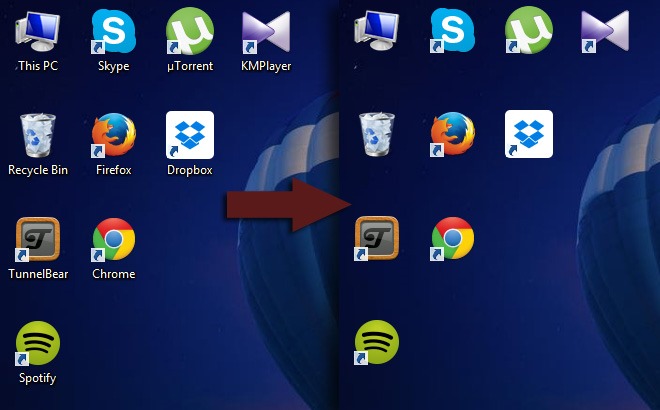
開始するには、デスクトップのショートカットアイコンを右クリックし、[名前の変更]オプションをクリックしてタイトルを削除します。
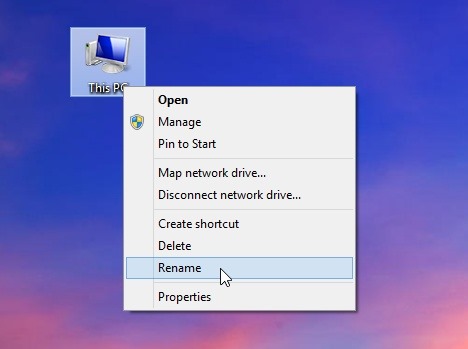
ここで、Altキーを押したままにする必要があります右の数字キーボードを使用して、(Altキーを押しながら)255を入力します。上部のキーではなく、テンキーのキーのみを使用する必要があることに注意してください。キーボードのNumlockがオンになっていることを確認し、通常の文字の横にある小さな数字キーで255を入力します。
255を入力したら、Enterキーを押します。以下のスクリーンショットに示すように、デスクトップショートカットアイコンにはタイトルテキストがありません。アイテムのアイコンはそのまま残りますが、実際のテキストは自動的に消えます。一部のショートカットでは、「ファイルアクセスが拒否されました」ダイアログウィンドウが表示される場合があります。このダイアログウィンドウで、「続行」をクリックしてショートカットの名前を変更します。
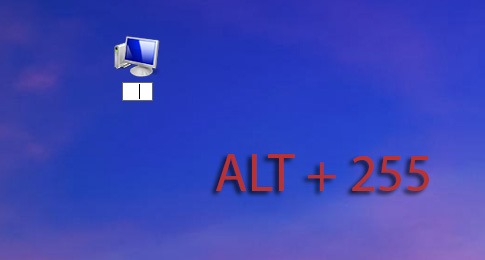
もちろん、複数のアイテムの名前を変更することができます同様の方法で、ほとんどすべてのデスクトップショートカットからテキストを削除します。ただし、最初の名前変更コマンドに続いて、Alt + 255コマンドを2行入力する必要があります。 Alt + 255文字は基本的に空白の名前であり、Windowsでは同じショートカットファイル名を2つのファイルに配置できないためです。したがって、3番目のアイコンにはAlt + 255を3回、4番目のアイコンには4回、というように入力します。デスクトップ上のすべてのアイコンの名前を変更すると、下のスクリーンショットに示すようになります。
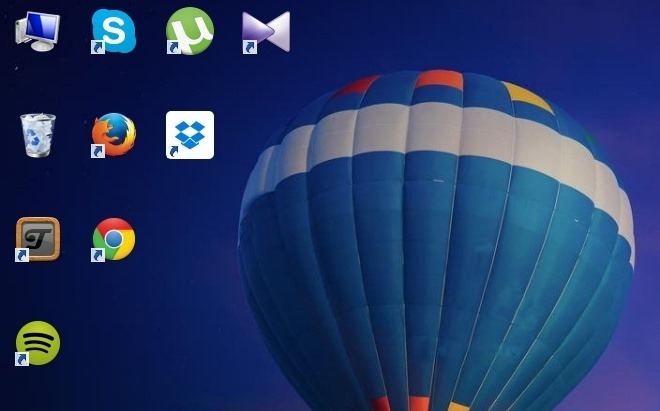







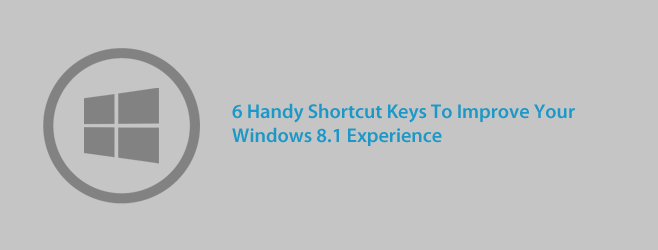





コメント